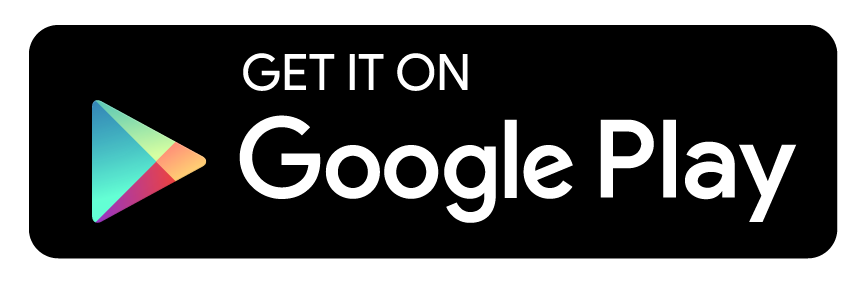Ved hjelp av LINGUATRONIC stemmestyring kan du betjene forskjellige funksjoner i In-Car Office og lese inn tekstinnhold.
Nedenfor er det oppført noen eksempler på talekommandoer som du kan bruke til å betjene In-Car Office.
Du ledes gjennom dialogen.
Oppgavene vises.
Du ledes gjennom dialogen.
Mer informasjon om betjening av LINGUATRONIC Mer.
Ved hjelp av diktatfunksjonen kan du redigere tekstinnhold, for eksempel lese inn emnet eller teksten til en e-post i stedet for å skrive inn innholdet med tastaturet.
Dikteringsfunksjonen er ikke ubegrenset tilgjengelig over alt. Du må eventuelt godta bruksbetingelsene i Mercedes me-portalen når du aktiverer funksjonen for første gang.
Nedenfor vises et eksempel på hvordan du kan lese inn emnet og teksten til en e-postmelding.
 i menyen E-post og angitt en mottaker
i menyen E-post og angitt en mottaker  , kan du starte diktatfunksjonen med
, kan du starte diktatfunksjonen med  og lese inn emnet eller teksten til e-postmeldingen.
og lese inn emnet eller teksten til e-postmeldingen. Etter behandling av talekommandoen vises den som tekst.
E-posten blir ikke sendt før du velger Send.